App-tegels waren een geweldige toevoeging in Windows 8,ze waren live en werden altijd bijgewerkt met het laatste nieuws of meldingen. In Windows 8 kunt u eenvoudig meerdere tegels groeperen voor een schoner, beter georganiseerd startscherm. Goede Tijden. Windows 10 heeft een frisse kijk op het Start-menu, maar het heeft veel van de functies van het Startscherm behouden, zoals het groeperen en het wijzigen van de grootte van de live-tegels. De nieuwe toevoeging in het Start-menu van Windows 10 is dat u uw app-groepen een naam kunt geven. De titelbalk van de groep dient als een geweldige manier om een hele reeks apps te slepen en te herschikken.
Herschikken van apps is eenvoudig genoeg; Klik en sleepze rond om ze weg te breken van hun huidige groep en ze in een eigen groep te plaatsen. Klik met de rechtermuisknop op de app-tegel en ga naar de optie Formaat wijzigen om deze kleiner of groter te maken.
Merk op dat wanneer u uw muis over de muis beweegtscheidingsgebied net boven een groep, verschijnt een zwarte doos met een ellips. Klik erop en het kan worden bewerkt. App-groepen krijgen standaard geen naam en worden in plaats daarvan leeg gehouden. Typ een naam en klik buiten het vak.

De app-groep is gemakkelijker te verplaatsen als u deze versleept met behulp van de naambalk van de groep. Alle app-tegels horen daarbij.
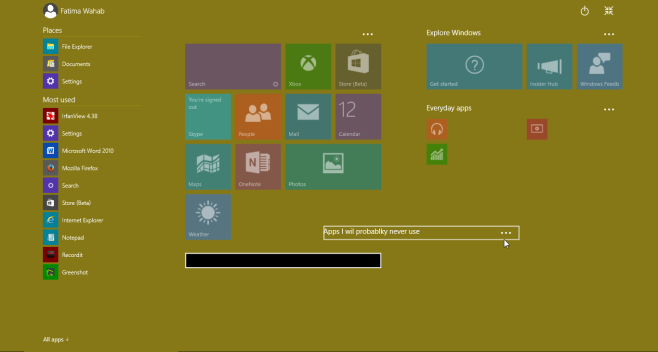
Laten we hopen dat ze een achtergrondkleurfunctie aan de groepsnaambalk toevoegen om deze aantrekkelijker te maken, visueel.













Comments